之前在下面这篇推文中,全面而详细地介绍了如何打磨Mac词典,创造极致查词体验!
其中一项内容是为查词操作设置快捷键,我设置的是CMD+Shift+2,并用一张动图演示了在PDF Expert中的查词效果。
不过,相信有些读者已经发现了,该快捷键对Mac自带的预览App并不奏效。
但是,Mac预览又实实在在提供了在词典中查询这样一个服务菜单。
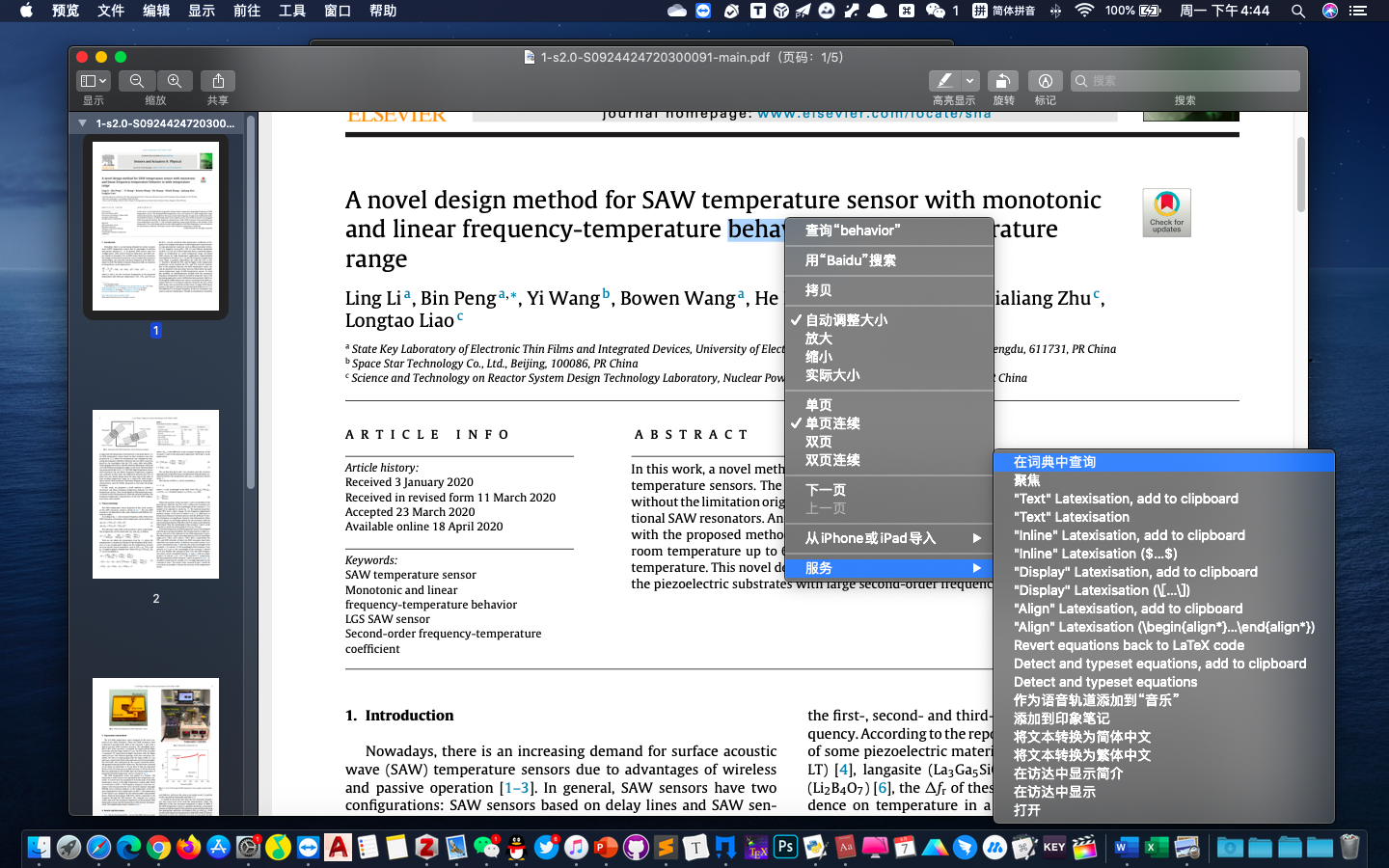
所以,不知道是bug,还是苹果屏蔽了该服务。
Anyway,那干脆另辟蹊径,寻找一种更好的方案。
也就是本文要说的。👇
Keyboard Maestro + Mac词典
Keyboard Maestro (KM),Mac上的workflow神器,第一次向大家介绍是在我的第一支剪辑视频中。👇
今天,要再次利用KM实现更强大的Mac词典快捷查词。
如果将Mac词典词典快捷查词操作拆解一下,是这样的:
- 拷贝选中的单词至剪贴板。
- 启动Mac词典。
- 在Mac词典的搜索框粘贴第一步拷贝的单词,自动出现查词结果。
可以看到,拆解之后,整个查词工作流简单明了。
为此,我们便可以在Keyboard Maestro中设置以下工作流:👇
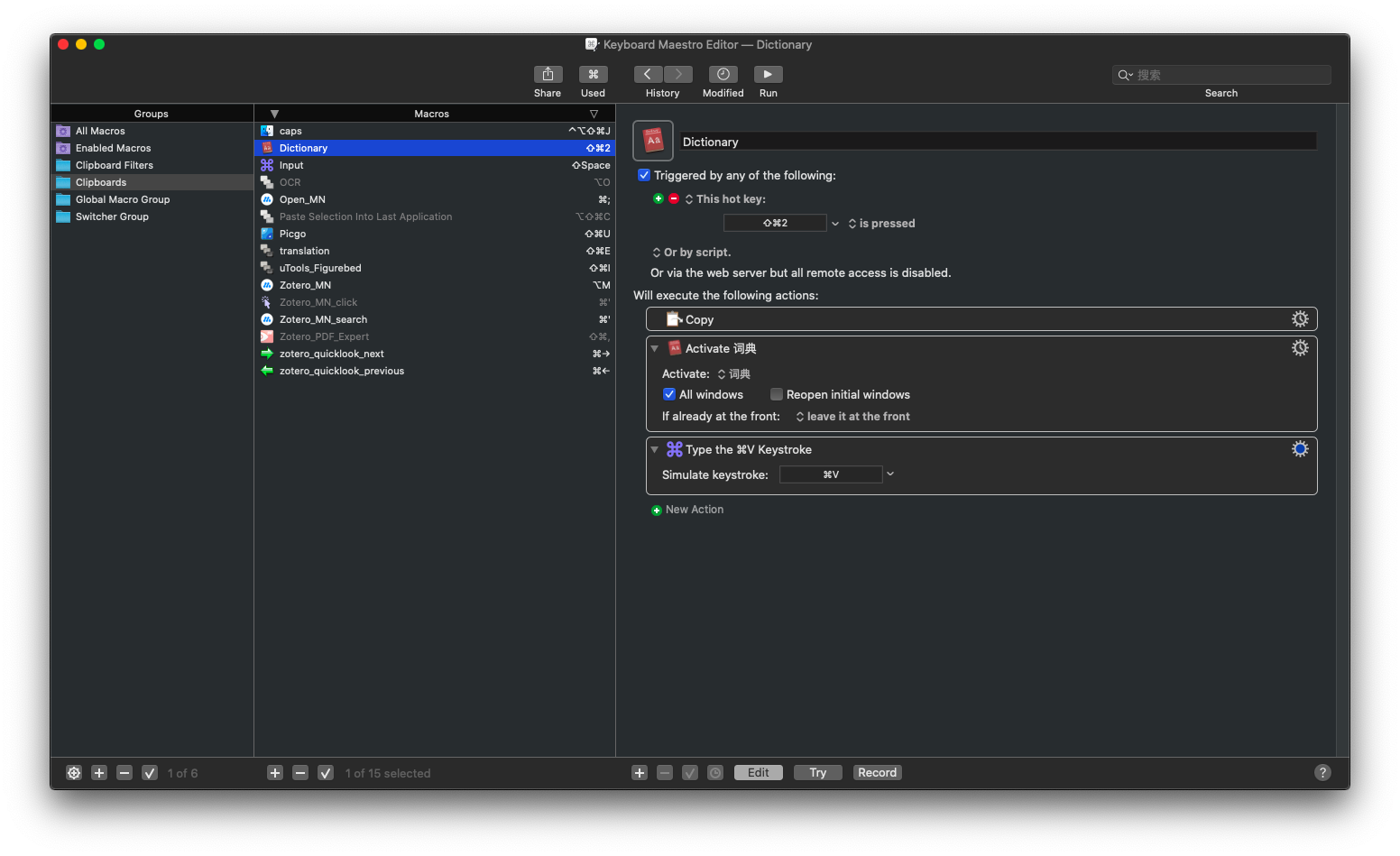
放大一下。
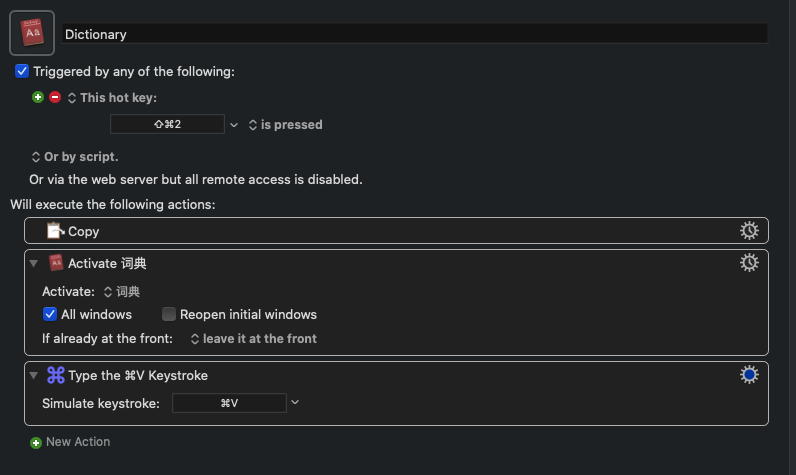
分析如下:
触发条件设置为快捷键CMD+Shift+2。

一旦你按下了快捷键CMD+Shift+2,KM会自动执行下面三个步骤。
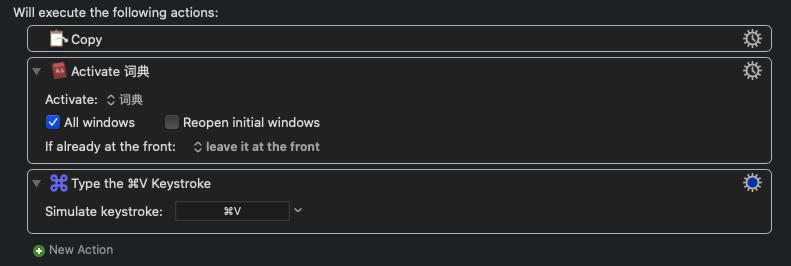
- Copy。(即复制选中的单词)
- Activate 词典。(启动词典)
- Simulate keystroke CMD+V。(模拟按下CMD+V,即粘贴单词)
通过该工作流,即可脱离Mac的在词典中查询服务,实现在任意应用内的快捷查词。
不管是PDF Expert,Mac预览,还是浏览器等等,选中单词,按下CMD+Shift+2即可放心查词了。
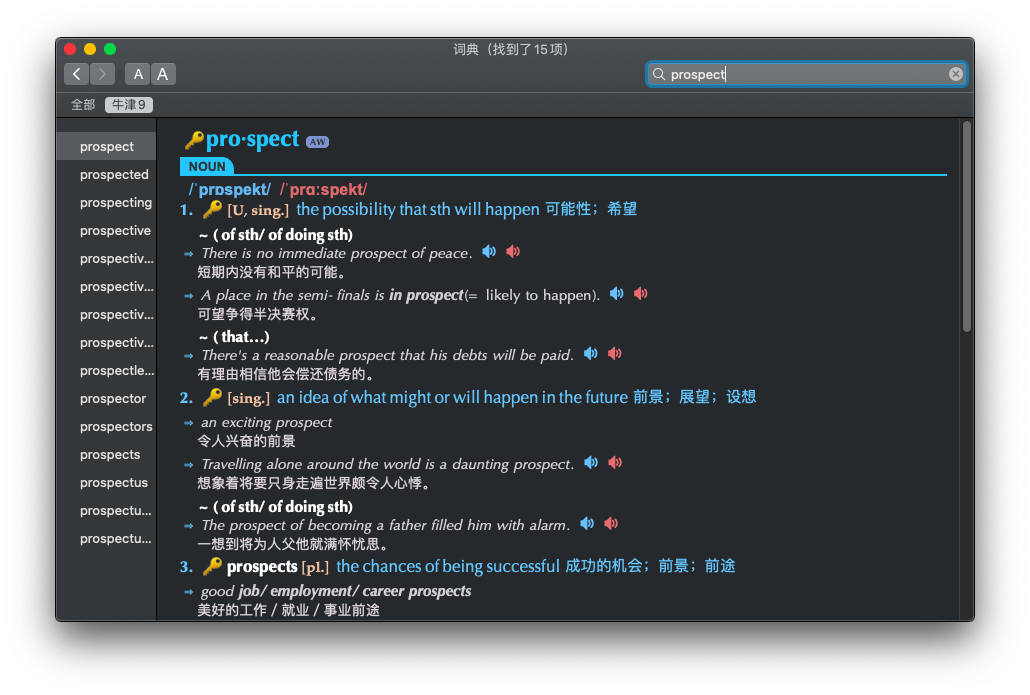
这套查词的玩法,主要是为了利用系统原生应用Mac词典的极速启动,以及经过打磨后Mac词典精致的外观和排版。
当然,双屏下查词体验更加,无需切换窗口。
注意事项
如果你使用本文介绍的Keyboard Maestro + Mac词典组合,请取消勾选Mac设置中的在词典中查询快捷键,防止与KM的快捷键冲突。
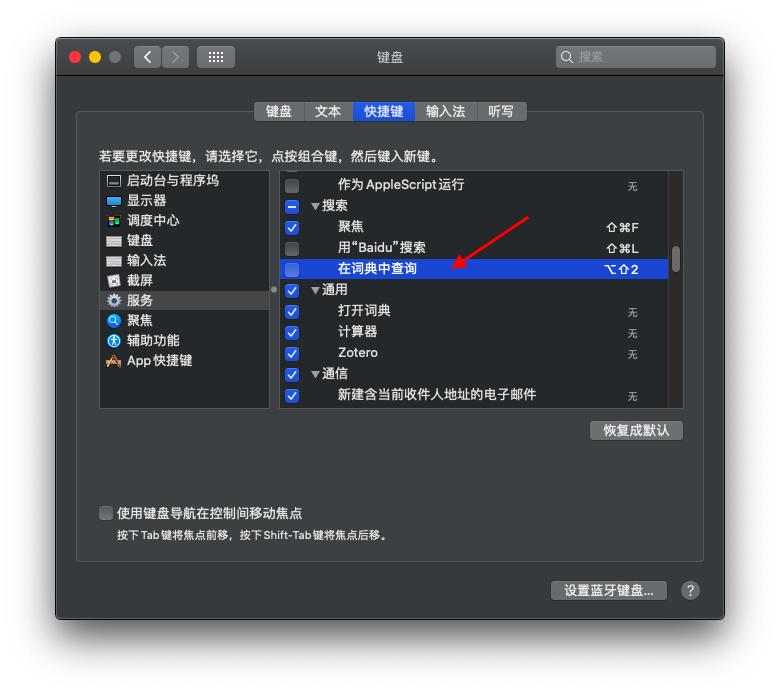
另外,建议将Keyboard Maestro设置为开机启动。
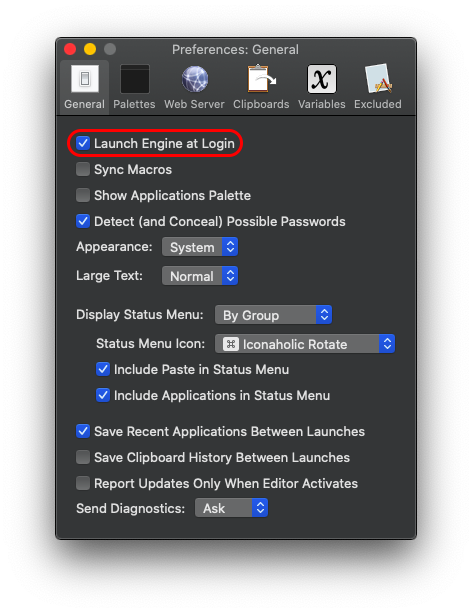
下载
Keyboard Maestro下载:青柠学术公众号后台回复KM获取下载链接。
如果本文对你有所帮助,欢迎三连走起!





